要让Word不显示回车符,可以通过以下步骤实现:打开Word文档。在菜单栏中,点击“开始”选项卡。在段落部分找到一个像“¶”的符号(显示/隐藏段落标记),点击它即可隐藏所有的回车符和其他格式标记。想要再次显示,只需再次点击该符号即可。
一、理解回车符的作用
回车符在Word文档中用于表示段落的结束,在我们输入文本时自动生成。它的存在让文本的排版和阅读变得更加清晰。在某些情况下,在编辑或格式化文档时,回车符会影响文档的整体美观和可读性。了解如何隐藏这些符号可以帮助我们更专注于内容本身。
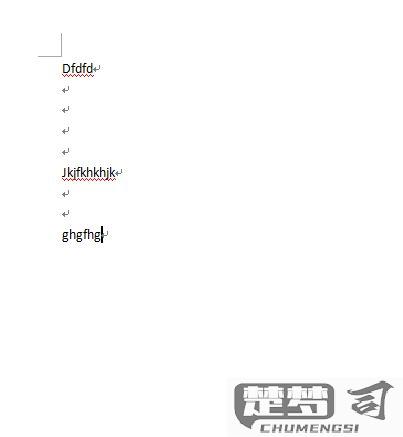
二、隐私和专业性
在处理某些敏感文档时,回车符的显示会让读者分心或产生误解。尤其是在商务或学术场合,确保文档的整洁性和专业外观很重要。通过隐藏回车符,文档看起来更为简洁,读者可以更好地理解文本的主要信息,而不受格式标记的干扰。
三、不同版本Word的适用性
不同版本的Word在显示和隐藏回车符的操作上有所不同。在Word 2016和Word 365中,操作步骤相似,但界面布局略有差异。用户应自己使用的版本查找相应的方法。熟悉这些操作可以提高日常办公的效率,避免不必要的时间浪费。
相关问答FAQs
Q1: 为什么我的Word文档总是显示回车符?
A1: 您的Word文档总是显示回车符,是因为您不小心开启了显示/隐藏段落标记的选项。您可以通过点击工具栏上的“¶”符号来关闭此功能。
Q2: 隐藏回车符后,文档的格式是否会受到影响?
A2: 隐藏回车符只是在视觉上改变了文档的展示方式,实际上并不会对文档的格式或内容产生任何影响。您仍然可以正常编辑和调整文档。
Q3: 如何确保在打印文档时不显示回车符?
A3: 在打印文档时,Word会默认不显示回车符和其他格式标记。只要在打印之前确认您已经关闭了显示/隐藏段落标记的选项,打印出来的文档将是整洁的。
猜你感兴趣:
免费保存ins图片的软件
上一篇
朋友圈突然变成三天可见
下一篇
